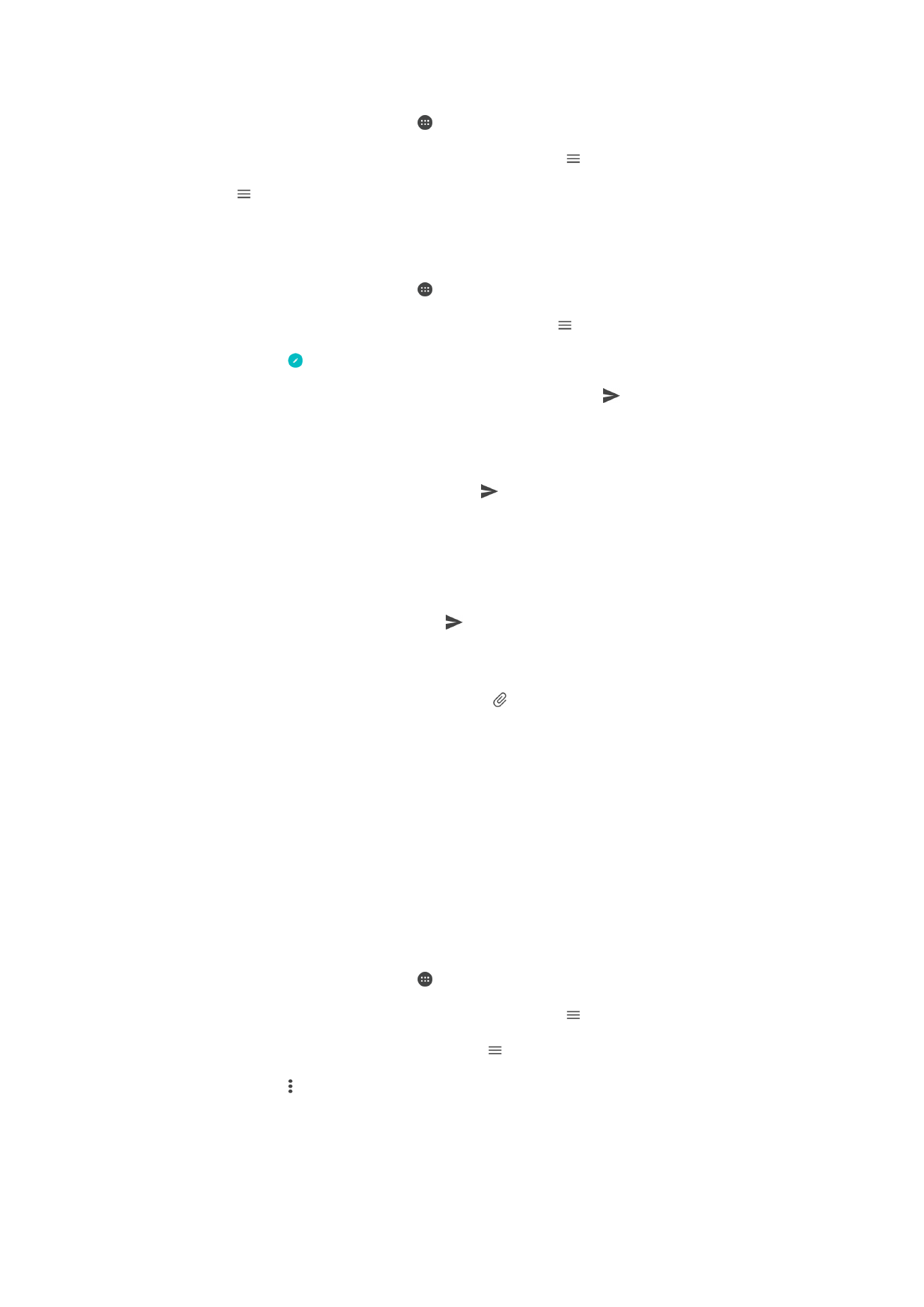
Usporiadanie e-mailových správ
Zoradenie e-mailov
1
V zobrazení Plocha ťuknite na ikonu .
2
Vyhľadajte položku
E-mail a ťuknite na ňu.
3
Ak používate niekoľko e-mailových účtov, ťuknite na ikonu a vyberte účet s
priečinkom prijatých správ, ktoré chcete zoradiť. Ak chcete zoradiť e-maily vo
všetkých e-mailových účtoch, ťuknite na ikonu a potom na položku
Kombin.
prijaté správy.
4
Ťuknite na ikonu a potom ťuknite na položku
Zoradiť.
5
Vyberte spôsob zoradenia.
97
Toto je internetová verzia tejto publikácie. © Tlač je možná iba pre súkromné použitie.
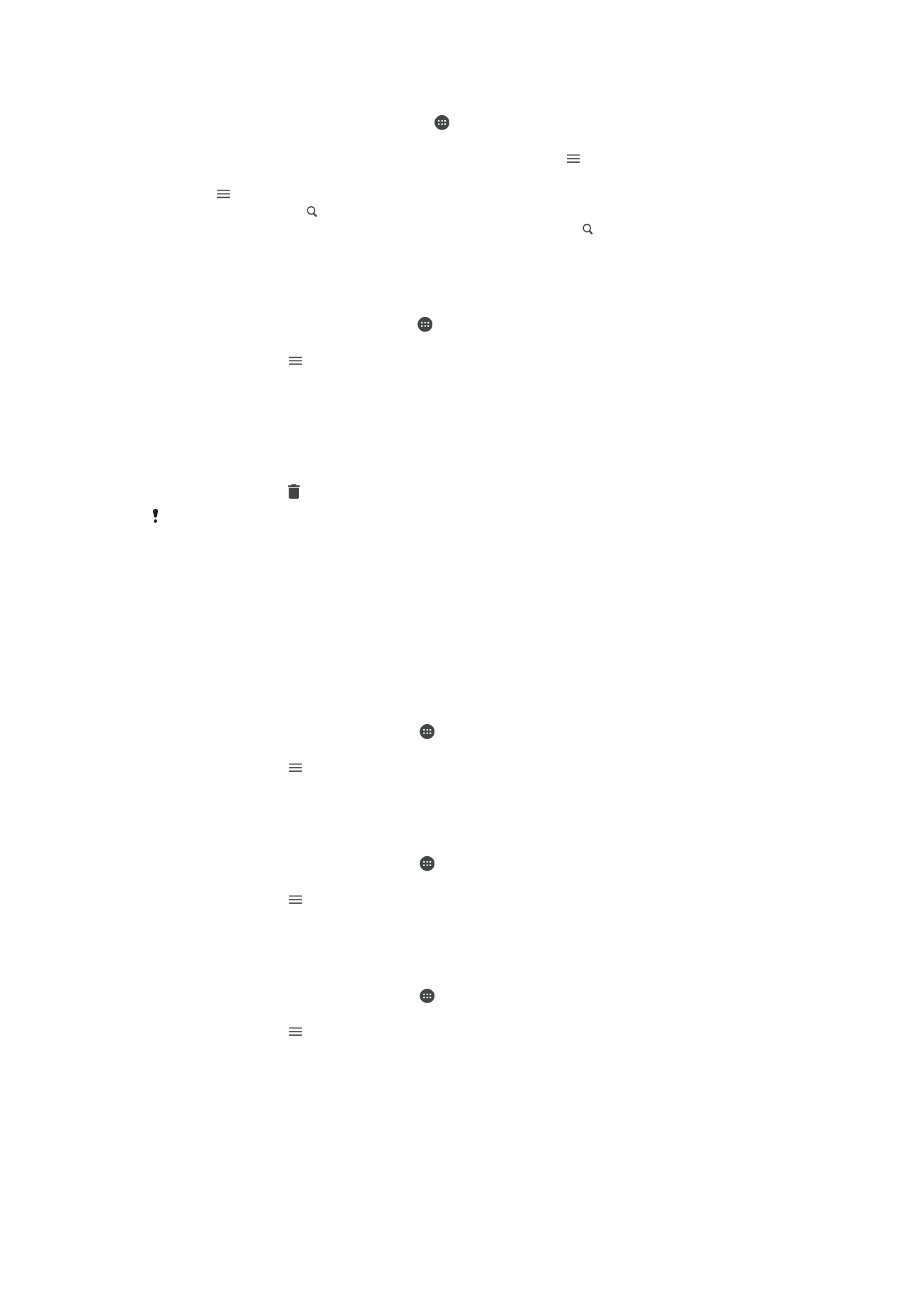
Hľadanie e-mailov
1
V zobrazení Plocha ťuknite na položku . Potom vyhľadajte a ťuknite na položku
E-mail.
2
Ak používate niekoľko e-mailových účtov, ťuknite na ikonu a vyberte účet, ktorý
chcete vyhľadať. Ak chcete prehľadať všetky e-mailové účty naraz, ťuknite na
ikonu a potom na položku
Kombin. prijaté správy.
3
Ťuknite na položku .
4
Zadajte hľadaný text a potom na klávesnici ťuknite na kláves .
5
Zobrazí sa zoznam výsledkov vyhľadávania zoradených podľa dátumu. Ťuknite na
e-mailovú správu, ktorú chcete otvoriť.
Zobrazenie všetkých priečinkov jedného e-mailového účtu
1
V zobrazení Plocha ťuknite na ikonu a potom vyhľadajte a ťuknite na položku
E-
mail.
2
Ťuknite na ikonu a vyberte účet, ktorý chcete skontrolovať.
3
V účte, ktorý chcete skontrolovať, vyberte položku
Zobraziť všetky priečinky.
Odstránenie e-mailových správ
1
Ťuknite na správu, ktorú chcete odstrániť, a podržte ju, kým zariadenie
nezavibruje.
2
Začiarknite políčka správ, ktoré chcete odstrániť.
3
Ťuknite na ikonu
Správu môžete odstrániť aj tak, že po nej rýchlo prejdete prstom smerom doprava.
Presúvanie e-mailovej správy do iného priečinka
1
V schránke prijatých e-mailov sa rýchlym pohybom dotknite správy, ktorú chcete
presunúť doľava.
2
Ťuknite na položku
Presunúť a potom vyberte priečinok.